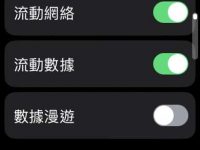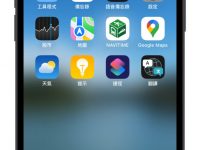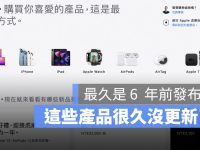随着开发者版本的iOS 18.2测试版释出并启动测试,关于Apple Intelligence整合ChatGPT的相关操作与设置都已经正式浮上台面。 本篇就来整理一下,可能会是Apple Intelligence本家生成式AI正式支持中文之前的救星的ChatGPT整合支持,到底可以怎样运作以及能有多大能耐。
Apple Intelligence 整合 ChatGPT 如何启用? 怎么运作? 这篇告诉你
随着开发者版本的iOS 18.2测试版释出并启动测试,关于Apple Intelligence整合ChatGPT的相关操作与设置都已经正式浮上台面。 本篇就来整理一下,可能会是Apple Intelligence本家生成式AI正式支持中文之前的救星的ChatGPT整合支持,到底可以怎样运作以及能有多大能耐。
9to5Mac 根据官方的文件资料汇整出了 ChatGPT 整合在 Apple Intelligence 体验中的数个功能重点,包括:
. Siri 直接呼叫 ChatGPT: 用户可直接向 Siri 发出指令,要求其通过 ChatGPT 处理更复杂的任务。
. 利用 ChatGPT 生成图像: 用户可通过描述,让 ChatGPT 生成对应的图片。
. ChatGPT 辅助文字创作: ChatGPT 可协助用户进行文字创作,包括起草、润饰及格式化。
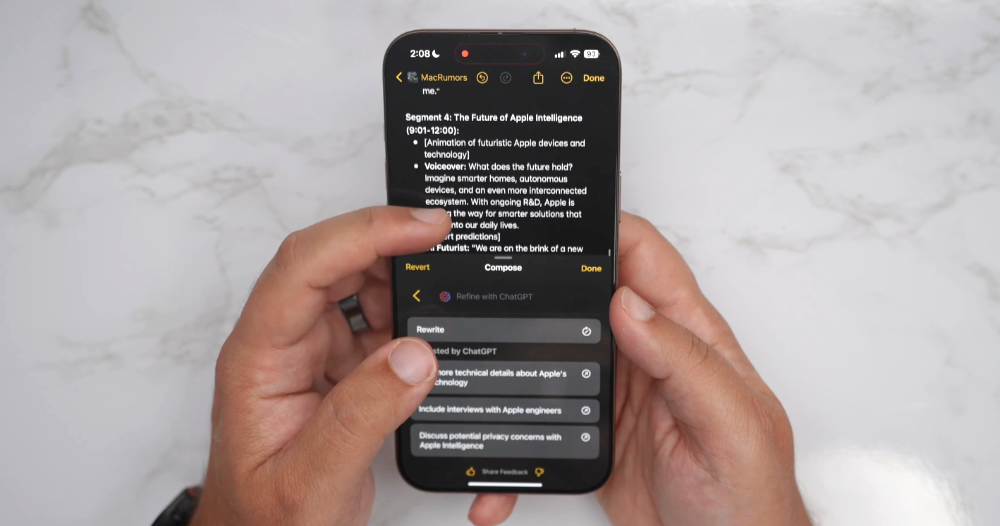
看到这大家应该会觉得,基本上 AI 能用的功能 Apple Intelligence 的三方整合都算是开放了 – 特别是撰写工具还有 Siri 整合居然也可以,就不知道未来能不能分别针对不同的任务选择不同的三方服务了(这样就神了)。
此外,iOS 18.2 也包含了几个三方服务整合的细节。 包括很多人可能会觉得一直提示要将数据传送给ChatGPT的警告很烦的话,则是可以通过选项来关闭; 要使用ChatGPT也不一定要登录OpenAI账户–但在发送需求与附档时,还是会传送给ChatGPT(这不意外啦); 登入 OpenAI 帐号使用的话,就是遵循他们的隐私政策了。
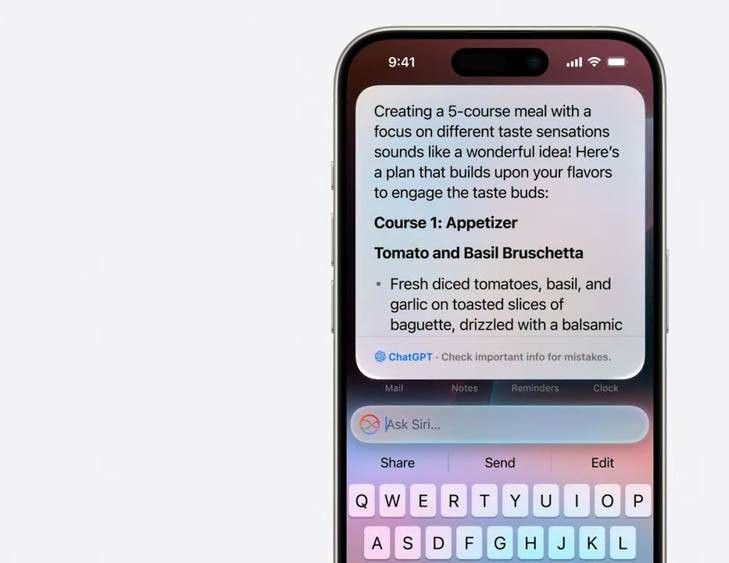
Apple 强调 OpenAI 不会收到与你与苹果账户关联的信息、IP 地址也会对 ChatGPT 隐藏。 但在备注中有提到会提供一般位置信息来防止欺诈和遵守相关法规使用。 资料处理方面则是在无登录的状态下不会储存请求或任何回复,也不会将这些数据用于训练模型。
对了在此也再次提醒一下,安装测试版本有相当程度的系统无预期的错误风险。 安装体验请留意可能的当机问题。 建议以备用手机安装,以确保不影响日常使用唷!
如何启用 Apple Intelligence 整合 ChatGPT 体验
因为要保护隐私的关系,Apple Intelligence 默认是关闭三方生成式AI整合的状态。 要启动的话,可以到「设置」>「Apple Intelligence 与 Siri」>「ChatGPT」找到「确认 ChatGPT 请求」等功能来开启。 会发现要启用 ChatGPT 整合的话,将会需要安装 ChatGPT 的应用。
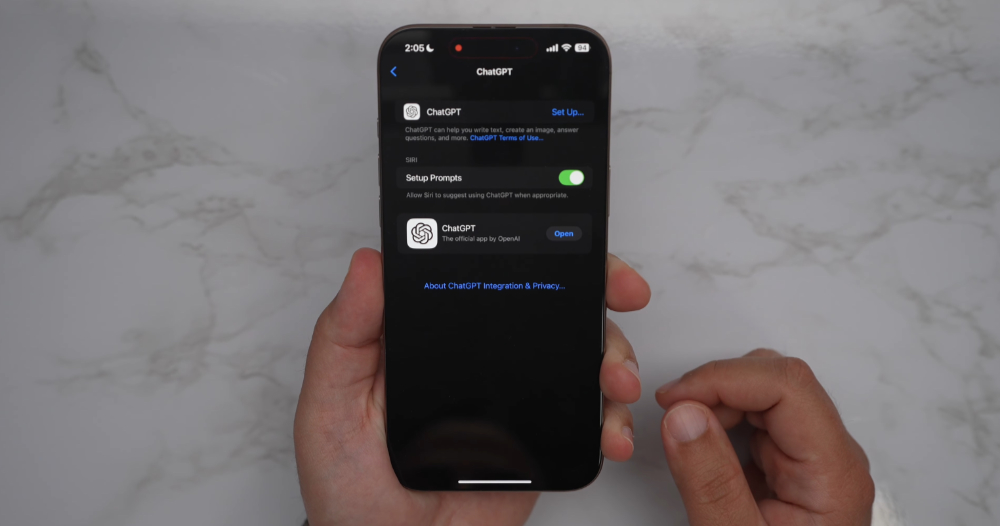
根据 MacRumors 的初步使用分享则是可以看到,不仅是与 Siri 语音助理的整合体验,包括视觉搜索与撰写工具都可以改用 ChatGPT 来进行。 这样的特性说真的让苹果生态系的装置一整个变身成了现阶段最强的 ChatGPT(以及未来可能整合的三方 AI 服务)体验设备。
整合 ChatGPT 后的中文支持小技巧
简单试用了一下新版的 Apple Intelligence 整合 ChatGPT 的功能。 发现虽然直接执行 Writing Tools 的功能会显示为不支持中文 – 如果你想要直接「重写」中文文章的话啦。
但如果在撰写工具底下可以看到「Compose」这个功能的话。 个人发现在开启 ChatGPT 选项的状态下,可以通过此功能以「Key points in traditional Chinese」或甚至用中文下指令(但目前 Apple Intelligence 注音输入时会有不能显示候选字的 Bug – 毕竟官方还没支持中文嘛)。 基本上是可以使用的唷!
ChatGPT 整合与隐私官方信息
(机翻,原文请见引用来源)
ChatGPT 整合旨在让您掌控一切,并能选择想要分享的内容。
您可以在使用 Siri、写作工具以及可用的相机控制视觉智能功能时,选择启用 ChatGPT 整合。 ChatGPT 整合可以帮助您回答问题,以及生成文本和图像内容。 您可以控制何时使用 ChatGPT,并且在分享任何信息之前,系统都会征求您的同意。
您无需帐户即可使用 ChatGPT 整合。 如果您拥有 ChatGPT 账户,您也可以选择将其与此集成功能连接。
使用 ChatGPT 整合
在任何信息发送到 ChatGPT 之前,您必须先启用 ChatGPT 整合。 此集成功能默认处于关闭状态。 启用后,您可以在 Siri、写作工具以及可用的相机控制视觉智能功能中向 ChatGPT 发送请求。 您可以随时前往「设置」>「Apple Intelligence 与 Siri」>「ChatGPT」,然后轻按以关闭 ChatGPT 来停用 ChatGPT 整合功能。
使用 Siri 时,系统会分析您的请求,以确定您是否明确要求 ChatGPT 处理请求。 例如,如果您明确要求 ChatGPT 执行某项任务,例如说或输入「请 ChatGPT 写一首诗」,此类请求将会直接发送到 ChatGPT。
如果没有明确要求使用 ChatGPT,系统会分析您的请求,以确定 ChatGPT 是否可能有用的结果。 如果有,Siri 会询问您是否希望使用 ChatGPT。 如果您选择使用,Siri 将把您的请求发送到 ChatGPT 并直接显示答案。 您也可以选择前往「设置」>「Apple Intelligence 与 Siri」>「ChatGPT」,然后轻按以关闭「确认 ChatGPT 请求」来停用 Siri 询问您是否要将请求发送到 ChatGPT 的功能。
使用写作工具和相机控制的视觉智能功能时,您可以分别为每个功能选择是否使用 ChatGPT 整合。
使用 ChatGPT 整合时,您可以选择要发送给 ChatGPT 的内容。
无帐户使用ChatGPT整合
如果您在没有账户的情况下访问 ChatGPT 整合,则只有请求和附件(例如文档、照片或文档内容)等才会被发送到 ChatGPT 以回答您的请求。 OpenAI 也不会收到任何与您的苹果 账户相关的信息。 您的 IP 地址会对 ChatGPT 隐藏,但会提供一般位置信息,以便于 ChatGPT 方面防止欺诈和遵守适用法律。
OpenAI 只需处理您的请求以完成该请求,不得存储您的请求或其提供的任何回复。 OpenAI 也不得将您的请求用于改善或训练其模型。
使用具有ChatGPT账户的ChatGPT整合
您可以选择创建 ChatGPT 账户或登录现有账户。 如果您是 ChatGPT 订阅者,您将可以从 Apple 体验中访问付费功能。
登录后,您的 ChatGPT 账户设置和 OpenAI 的数据隐私政策将适用。 这意味着 OpenAI 可能会记录您的请求、附件和会话历史记录,并将这些数据用于训练或改善其模型。 要了解有关 OpenAI 隐私做法的更多信息,请访问 https://openai.com/policies/row-privacy-policy 和 https://openai.com/policies/row-terms-of-use。
提供给苹果的数据
当您在 Siri、写作工具以及可用的相机控制视觉智能功能中使用 ChatGPT 时,Apple 会收集有关您向 ChatGPT 提出请求以及 ChatGPT 响应的有限信息,例如发送的请求数量或请求或响应的近似大小,以便运营服务和防止欺诈。